Brukermanual Registrering av kunngjøringer
|
|
|
- Vebjørn Lorentzen
- 6 år siden
- Visninger:
Transkript
1 Brukermanual Registrering av kunngjøringer FIDO Filtrert distribusjon av operative kunngjøringer Referanse.: Dato: Versjon: 1.10 Ansvarlig: Øyvind Aukrusttrædet Bane NOR / Christian Stensholt - Bouvet Norge AS Oppdateringslogg Diverse oppdateringer Nytt kap Ny funksjon Opprette ekstratog basert på eksisterende rute beskrevet i kap Ny funksjon Kap. 4.3 Rute for hjelpetog Ny funksjon i Kap. 6.4 vedr. Skifting av tog Oppdatert kap Oppdatert kap. 2, 3, 4.6, Fjerna kap Oppdatert kap , 4.2.6, og Bestemmelsen om å registrere tog innen en time på strekning uten fjernstyring er opphevd i S-sirkulære og fjernet brukermanualen Skjermbilder for Kap. 4.3 Rute for hjelpetog er oppdatert Nytt kap om angivelse av kryssinger på strekninger uten fjernstyring 1
2 Innholdsfortegnelse 1 GENERELLE FUNKSJONER NAVIGERING UTFYLLING AV KUNNGJØRINGSSKJEMA INNLOGGING TITTELLINJE HJELP INNMELDING AV FEIL REGISTRERE RUTEINFORMASJON RUTE FOR EKSTRATOG RUTE FOR ARBEIDSTOG RUTE FOR HJELPETOG INNSTILLINGER AV TOG OPPHEVING AV INNSTILLINGER AV TOG ENDRING AV PLANFORUTSETNINGER RELATERT TIL RUTEINFORMASJON REGISTRERE ARBEID I SPOR VALG AV STREKNING DISPONERING AV STREKNING/STASJON FOR ARBEID DISPONERING AV STREKNING FOR KJØRING AV ARBEIDSTOG OPPRETTELSE AV ANLEGGSOMRÅDE - JERNBANE FRAKOPLING AV KONTAKTLEDNINGSNETTET INNSTILLING AV ARBEID I SPOR PLANLAGTE ARBEID I SPOR FRA TPS REGISTRERE INFRASTRUKTURFORHOLD VALG AV STREKNING MIDLERTIDIG NEDSATT HASTIGHET MIDLERTIDIG ENDRING/BEGRENSNING I INFRASTRUKTUR REGISTRERING AV INFORMASJON SOM GJELDER FOR TOG SOM DRIVER SKIFTING VARSEL OM OPPMERKSOMHET PÅ STREKNING VARSEL OM SÆRSKILT OPPMERKSOMHET BEREDSKAPSNIVÅ USPESIFISERT KUNNGJØRING
3 1 Generelle funksjoner 1.1 Navigering Løsningen er basert på standard navigering i nettlesere. Følgende taster er viktige i forbindelse med navigeringen i løsningen. Du kan bruke mus til å velge felt og verdier eller bruke taster til å bevege deg i skjermbildene. De viktigste tastene er «Tabulator» («Tab») tasten brukes til å registrere inntastet verdi samt å gå videre til neste verdi. «Enter» tasten brukes for å simulere klikk på aktive knappen eller valg av verdi. «Mellomrom» tasten benyttes til å krysse av valgbokser og simulerer klikk på knapper. I tekstfelter benyttes denne til mellomrom. Piltastene brukes til å velge verdier i felter med auto complete eller nedtrekksmenyer. Dette kan variere i ulike type nettlesere. Beskrivelsene her bygger på Internet Explorer Auto complete I alle skjermbilder hvor det skal skrives inn stasjonsnavn benyttes funksjonen auto complete som innebærer at systemet automatisk prøver å fullføre det du har begynt å skrive. Når du begynner å skrive stasjonsnavn så vil det etter andre bokstav komme opp en liste med stasjonsnavn. Listen reduseres etterhvert som du skriver. Når lista er passe lang eller du finner stasjonen kan du bruke piltastene for å markere stasjonen du ønsker og trykke «Enter» eller «Tabulator» for å velge stasjonen Nedtrekksmeny Der hvor det finnes et begrenset antall valg som f.eks. Jernbaneforetak og togtyper brukes nedtrekksmeny som viser hvilke verdier som er mulig å velge. Når du står i en nedtrekksmeny åpner du valgene ved bruk av nedpil. Bruk piltastene til å velge rett verdi og trykk «Enter». Kjenner du verdiene kan du trykke første bokstav/tall på verdien du skal ha og trykke «Tab» for å velge verdien og gå til neste felt. Finnes det flere verdier som begynner på samme bokstav/tall så trykk til riktig verdi vises Kalendernavigering I alle datofelt vil det vises en kalender når du bruker «Tab» inn i feltet. Du kan velge dato ved hjelp av «Ctrl» + piltastene. måned ved hjelp av «Page Down» og «Page UP». år ved hjelp av «Ctrl» + «Page Down» og «Page UP» Klokkeslettformatering Klokkeslettformatet er tt:mm, men du kan skrive inn ttmm, tt.mm, tt,mm som ekspanderer til riktig format. 3
4 1.1.5 Validering av felt Validering av felt foregår når du trykker en av sendknappene: Det er ulike typer validering. Det er om obligatoriske felt er fylt ut og i noen sammenhenger om verdier er korrekte. For eksempel når du legger inn kilometerverdier mellom to stasjoner, at verdien ligger mellom grenseverdiene for de angitte stasjoner. På en del felt valideres det også at det bare kan inneholde numeriske verdier. Et tognummer kan for eksempel bare brukes en gang pr. dato. 1.2 Utfylling av kunngjøringsskjema Registrering av kunngjøringer foregår i skjemaer. Hver kunngjøring består av 4 skjermbilder: Figur Registrer Dette skjemaet inneholder informasjon som skal kunngjøres Legg til mottakere Hver kunngjøringstype er konfigurert slik at obligatoriske mottakere blir registrert automatisk. Reglene er slik at alle berørte roller som toglederområder, betjente stasjoner, hovedsikkerhetsvakter, leder for elsikkerhet og tog skal kvittere for mottak av kunngjøringen og blir lista ut på mottakersida med unntak av berørte tog. I tillegg kan det konfigures at enkelte roller skal ha informasjon, men ikke kvittere. Eksempel på det er berørte Jernbaneforetak. I tillegg kan du legge til ulike roller som du ønsker skal ha informasjon om kunngjøringen og om de må kvittere eller bare skal kunne se kunngjøringen. Mottakerskjermbildet inneholder også en funksjon for fordeling. Dersom trafikkbildet krever at et tog må ha informasjonen tildelt via togradio fra en togleder eller at en togekspeditør må fordele kunngjøringen kan dette angis Fordelingsfunksjon Når du registrerer en kunngjøring, kan du når trafikkbildet krever det, fordele oppgaven til en togleder eller en txp. Typisk vil det være at det oppstår en infrastrukturendring og du ser at et tog underveis ikke vil fange opp dette. Da kan du fordele oppgaven til en togleder som vil informere over togradioen og kvittere på vegne av fører. Alternativt kan du fordele til en txp som vil informere fører når toget kommer til stasjonen. Dersom fører likevel skulle fange opp den nye kunngjøringen vil førers kvittering oppheve fordelingsoppgaven. Eksempel på fordeling: 4
5 Figur 2 Figur Kontroll Kontrollsida inneholder all informasjon som er registrert, både innhold og oversikt over mottakere. Fra denne sida kan du gå tilbake til forrige side eller direkte velge å endre på innholdet i en seksjon. 5
6 Figur Kvittering Kvitteringssida er kun en bekreftelse på at kunngjøringen er lagret og vil bli distribuert. Figur 5 2 Innlogging Innlogging til registrering skjer via distribusjonsportalen. Etter innlogging kan registrering åpnes fra tittellinja, se Figur 6 6
7 Figur 6 3 Tittellinje Den øverste linja i skjermbildet inneholder informasjon om hvilken rolle som er logget inn, samt informasjon om den som er innlogget. Når du trykker på personikonet får du fram mer informasjon om bruker som rolle, firma og arbeidsplass. Videre kan du logge ut og få tilgang til hjelp, Ofte stilte spørsmål og endringsloggen som ligger som lenke under versjonsnummeret. Rollene Vaktleder og Togleder har tilgang til Distribusjonsportalen. Du kan bytte til distribusjonsportalen her. Figur Hjelp Under Hjelp-knappen finner du informasjon om brukerstøtte og lenker til denne brukermanualen. Dersom du ikke finner svar på informasjonen du trenger her så ta kontakt med Brukerstøtte på telefon tastevalg 3. 7
8 3.2 Innmelding av feil Dersom du får en feilmelding som ikke forsvinner eller som gjør at FIDO ikke fungerer tilfredsstillende kan feilen meldes til brukerstøtte eller med en e-post til I feilsituasjoner vil det vises en feilmelding som vist under. Figur 8 Ved henvendelse så oppgi feilreferansen som vist i eksempelet over. 4 Registrere ruteinformasjon 4.1 Rute for ekstratog Ruteinformasjon inneholder fire seksjoner: Lage rute, innlegging av mottakere, kontroll og kvittering. I tillegg er det mulig å hente opp en eksisterende rute for et tog å opprette et ekstratog basert på denne ruta. 8
9 Figur Ruteinformasjon Ruteinformasjon må inneholde «Fra stasjon» og «Til stasjon». Stasjonsnavnene kommer opp når du begynner å skrive. «Jernbaneforetak» inneholder alle selskap som har lisens på å kjøre i Norge og når du har valgt jernbaneforetak, hvilke togtyper de har lisens for å kjøre. «Kjøretøy» må fylles ut og valg av kjøretøy kan medføre at «Maks hastighet» og «Toglengde» (under Rutedato) fylles ut. Dette er obligatoriske felt og kan overskrives. «Liste over registrerte kjøretøy finnes under menyvalget «hjelp»» 9
10 4.1.2 Rutedato Rutedato og tognummer identifiserer toget. Du kan opprette flere tog ved å trykke på det gule krysset som gir deg en ny linje som kan fylles ut med et nytt tog Rutetabell I Rutetabell kommer det opp fra og til stasjon. Det generes et forslag til rutetabell i bakgrunn. Rutetabellen vil automatisk bli utfylt med alle K-stasjoner og betjente stasjoner samt stasjoner som er flagget som prioritert stasjon. Rutetabellen har en opsjon hvor du kan krysse av for alle stasjoner og holdeplasser i den foreslåtte rute. Dersom det finnes flere ruter mellom fra- og til stasjon så vil den raskeste ruta bli valgt. Dersom du ønsker en annen rute kan du få det fram ved å trykke på gult + tegn til høyre for «Merknad». Skriv inn en stasjon fra den andre ruta og ny rute vil bli foreslått. Hvis ikke den foreslåtte stasjonen gjør ruta entydig må du legge inn flere stasjoner. Dette gjelder også ved parallelle banestrekninger som Askerbanen, Drammensbanen, Hovedbanen og Gardermobanen. Eksempel på alternative ruter: Legg inn Oslo Hønefoss. Rute via Grefsen, Roa blir foreslått. Trykk på + og legg inn Drammen. Nå blir Askerbanen valgt mellom Lysaker og Asker. Ønsker du Drammensbanen kan du legge inn for eksempel Stabekk. Velger du «Vis alle» så ser du at ruta går tilbake på Askerbanen etter Sandvika. Derfor må du legge inn en stasjon mellom Sandvika og Asker, for eksempel Billingstad. Nå vil du se at Drammensbanen er valgt hele vegen til Drammen. 10
11 Figur 10 Når opsjonen «Vis alle» er valgt så kan det velges en verdi under «Opphold» på en stasjon eller holdeplass eller til og fra tid. Dette vil medføre at stasjonen blir i ruta når opsjonen «Vis alle» blir slått av. Utfylling av rutetabellen er avhengig av om toget skal kjøre på en strekning uten fjernstyring eller strekning med fjernstyring. Strekning med fjernstyring må inneholde alle K-stasjoner og grensestasjoner mellom toglederområdene. Strekning uten fjernstyring må inneholde alle K-stasjoner og grensestasjoner mellom toglederområdene, alle betjente stasjoner må ha minimum fra tid samt at det skal oppgis om det krysser med andre tog eller skal passere eller bli passert av andre tog. Utfylling av spor er ikke obligatorisk. Til tidspunkt må kun oppgis når stopptid er mer enn 1 minutt. Opphold kan fylles ut. 11
12 Fra tidspunktet er ikke obligatorisk på ubetjente stasjoner. Det bestemmes av koden i kolonnen «Kode» eller om «Ubetjent» er valgt under kolonnen «Betjening» Opprette ekstratog basert på eksisterende rute For å forenkle arbeidet med å lage ruter for tomtog, godstog osv. er det mulig å hente opp en eksisterende rute og opprette et ekstratog basert på disse dataene hvor kun utgangsdato og tognummer endres. Se Figur 9 over. Funksjonen henter dataene slik de er generert i TPS. Denne inneholder noe mer data enn hva som vises for fører når det gjelder ankomstider på stasjon, sporbruk på blokkposter osv. Dette vil ikke bli vist for fører. Det er viktig å kontrollere betjeningstider for stasjoner og eventuelle kryssinger på strekning uten fjernstyring Mottakere Når rutetabell er fylt trykkes «Legg til mottakere». På mottakersida vil alle berørte toglederområder og betjente stasjoner fra rutetabellen bli lista opp sammen med berørt jernbaneforetak. I tillegg kan du legge på nye toglederområder og stasjoner og andre roller som bør ha informasjon. Du kan også legge til en fordelingsoppgave, se kapittel Når mottakere er fylt ut trykker du på «Kontroll» Funksjonalitet på strekning uten fjernstyring. Når du registrerer kryssende tog og forbikjøringer i rute for ekstratoget, vil kunngjøring automatisk tildeles disse togene Angivelse av kryssinger på strekning uten fjernstyring Ved angivelse av kryssinger på strekning uten fjernstyring så kan kryssing angis ved + og etter tognummer for å angi om togene har ulik utgangsdato. I eksempelet i Figur 11 går ekstratoget i rutetabellen fra Gjøvik kl og krysser med tog 219 som går fra Oslo S kl dagen før. For å angi riktig tog angis kryssingen med På kontroll siden vil tog 219 med utgangsdato dagen før bli mottaker av kunngjøringen om dette ekstratoget. Figur 11 I eksemplet i Figur 12 går tog 1793 fra Rognan kl mot Bodø. Kl starter et ekstratog fra Bodø døgnet før som krysser med toget fra Rognan kl Siden toget fra Rognan starter i døgnet etter vårt ekstratog så angis kryssingen med
13 Figur Kontroll Kontrollsiden brukes til å verifisere at innholdet og mottakerlista er korrekt. Se kapittel Etter at du har trykket «Send kunngjøring» får du en kvitteringsside. 4.2 Rute for arbeidstog Ruteinformasjon for arbeidstog er veldig lik Rute for ekstratog med unntak av en egen seksjon for kontaktinformasjon. 13
14 4.2.1 Ruteinformasjon Fyll ut første skjermbilde som for Rute for ekstratog. I tillegg har du mulighet for å angi at toget skal stoppe underveis for arbeid etter avtale med togleder. Dersom stopp underveis krever frakopling av kontaktledningsnettet må dette angis. Avkryssing av disse opsjonene krever utfylling av kontaktinformasjon Kontaktinformasjon Entreprenør skal fylles ut. Når du begynner å skrive kommer det opp en liste med gyldige utførende enheter. Utfylling av fører og førers togradio er ikke obligatorisk. Dersom «Stopp og arbeid underveis» er krysset av må navn og togradio på hovedsikkerhetsvakt fylles ut. Dersom «Frakopling av kontaktledningsanlegg underveis avtales» er krysset av må navn og togradio på leder for elsikkerhet samt elsikkerhetsplan fylles ut. 14
15 Hovedsikkerhetsvakt og leder for elsikkerhet kan være den samme og det er egne valg for å angi dette så du slipper å registrere samme navn og togradio flere ganger Rutedato Fylles ut som for Rute for ekstratog Rutetabell Fylles ut som for Rute for ekstratog Mottakere Utfylling av mottakere er som for Rute for ekstratog med tillegg for hovedsikkerhetsvakt og leder for elsikkerhet når dette er oppgitt Funksjonalitet på strekning uten fjernstyring. Når du registrerer kryssende tog og forbikjøringer i rute for ekstratoget, vil kunngjøring automatisk tildeles disse togene Kontroll Som for Rute for ekstratog. 4.3 Rute for hjelpetog Ruteinformasjon for hjelpetog har likheter med ekstratog. Hjelpetog skrives fra en utgangsstasjon til en kilometer angivelse mellom to stasjoner. For å angi de to stasjonene så angis stasjonen som kommer etter kilometerangivelsen i togets kjøreretning. Man må sette ankomsttid på stasjon etter km. angivelsen, slik at hjelpetoget kommer inn i operativ togoppgave om stasjonen er betjent av TXP. Informasjon om km. Stoppsignal og merknadsteksten vises for fører i rute for hjelpetoget. For å tildele kunngjøringen om hjelpetoget til det havarerte toget, legger man det havarerte toget til på side for å legge til mottakere. 15
16 Figur 13 Hjelpetog For fører av hjelpetoget vil dette se slik ut: 16
17 Figur Innstillinger av tog Innstillingsinformasjon Innstilling av tog kan gjøres enkeltvis eller for en serie. Du kan bygge opp en liste med tog som skal innstilles. Du kan innstille tog på hele eller deler av strekningen. Felles for de innstilte togene er at de har samme årsak. Ved masseinnstilling bør tog være innenfor samme nummerserie da berørte togledere og togekspeditører blir valgt ut fra de tog som er valgt. Sammenblanding av nummerserier kan medføre at stasjoner får opplysning om innstilte tog som ikke berører deres stasjon. 17
18 Figur 15 Når du innstiller enkelttog på hele togets strekning så velger du utgangsdatoen for toget, skriver inn tognummer og velger hent tog. Toget vises nå i en tabell for tog som skal innstilles. Dersom toget skal innstilles på deler av kjørestrekningen skriver du stasjonsnavnene inn i «På strekningen fra stasjon» og «Til stasjon». Når du angir strekning på denne måten trenger ikke stasjonsnavnene å skrives inn i riktig rekkefølge. Når stasjonsnavn er oppgitt kreves det kun at en av stasjonsnavnene finnes i togets rute. I så fall vil et av feltene i lista være tom og dette må fylles ut for at innstillingen skal aksepteres. Figur 16 Hvis et tog skal innstilles på flere delstrekninger, så må det sendes ut en ny kunngjøring for hver delstrekning. 18
19 Å innstille tog i serie fungerer på samme måte, men her kan du i tillegg angi om du bare vil ha partall eller oddetall. Du kan også hente opp enkelttog ved bare å fylle ut det første tognummerfeltet. I lista for innstilte tog kan du redigere videre ved å legge til nye tog direkte, slette tog fra lista eller redigere direkte i stasjonsnavnene. Feltet «Årsak til innstilling» må fylles ut. Når du er ferdig med å redigere lista med tog som skal innstilles trykker du «Legg til mottakere». Dette medfører at lista over innstilte tog valideres. For eksempel at alle felter for stasjonsnavn er fylt ut Mottakere Alle toglederområder som er berørt av innstillingene skal vises i lista samt alle betjente stasjoner. Berørte jernbaneforetak blir informert. Du kan legge til andre mottakere eller fordelingsoppgaver som beskrevet i kapittel Funksjonalitet på strekning uten fjernstyring. Når man innstiller tog som har angitt kryssing eller forbikjøring på strekning uten fjernstyring vil innstilling automatisk tildeles disse togene Kontroll Se gjennom kontrollsiden, hvis det mangler noe informasjon kan du trykke «Endre» på den seksjonen du vil endre eller trykke «Tilbake». Etter at du har trykket Send kunngjøring får du en kvitteringsside. 4.5 Oppheving av innstillinger av tog Finne innstilte tog Du kan oppheve innstillingen av et tog. Tast inn utgangsdato for tog samt tognummer og trykk «Hent tog». Hvis toget er innstilt vil den vises i lista over innstilte tog. Du kan fortsette å hente fram innstilte tog. Du kan også taste inn kunngjøringsnummer og trykke «Hent tog fra kunngjøring». Årsak til oppheving må legges inn i eget felt. 19
20 Figur 17 Hvis et tog er innstilt på flere delstrekninger, så kommer alle kunngjøringene opp når det søkes på tognummeret. De innstillingene som ikke skal oppheves velges bort ved å klikke på rødt kryss. Figur 18 20
21 4.5.2 Mottakere Når du har trykket «Legg til mottakere» så vil alle mottakere som ble valgt ved innstilling av toget bli vist. Du kan legge til flere mottakere manuelt Funksjonalitet på strekning uten fjernstyring. Når man opphever innstiller tog som har angitt kryssing eller forbikjøring på strekning uten fjernstyring vil opphevingen automatisk tildeles disse togene. Kontroll Se gjennom kontrollsiden, hvis det mangler noe informasjon kan du trykke endre på den seksjonen du vil endre eller trykke «Tilbake». Etter at du har trykket «Send kunngjøring» får du en kvitteringsside. 4.6 Endring av planforutsetninger relatert til ruteinformasjon Finne tog som skal endres Du kan endre planforutsetninger for et eller flere tog. Hvert tog identifiseres med utgangsdato og tognummer. For hvert tog kan du velge stasjonen hvor planforutsetning skal endres. Det er kun stasjoner og holdeplasser i ruta som er tilgjengelig. Deretter velger du aktivitet. Tilgjengelig aktivitet er avhengig av togtype, eksempler: For persontog gjelder: Figur 19 For godstog: Figur 20 21
22 For arbeidstog: Figur 21 Det er også mulig å søke fram en hel serie med tog. Når lista med tog er klar trykker du «Legg til mottakere». Figur Mottakere Berørte toglederområder og betjente stasjoner vil bli valgt. I tillegg kan du legge til andre mottakere eller fordele til et annet tog Kontroll Se gjennom kontrollsiden, hvis det mangler noe informasjon kan du trykke endre på den seksjonen du vil endre eller trykke «Tilbake». Etter at du har trykket «Send kunngjøring» får du en kvitteringsside. 22
23 5 Registrere arbeid i spor 5.1 Valg av strekning Når valg av strekning inneholder flere stasjoner så vil systemet velge en banestrekning og alle stasjoner på strekningen vil bli lagret sammen med kunngjøringen. Dersom valget av strekning innebærer alternative baner så kan du definere riktige baner ved hjelp av funksjonen «Mellomstasjon». For eksempel hvis strekningen gjelder Lysaker Sandvika så vil systemet velge Askerbanen. Hvis du vil velge Drammensbanen så kan du ved hjelp av «Mellomstasjon» legge inn Stabekk. 5.2 Disponering av strekning/stasjon for arbeid Innhold Arbeid med eller uten frakopling og hvor arbeidet skal utføres. Disponering av strekning/stasjon kan angis med eller uten frakopling av kontaktledningsnettet og kan gjelde en strekning mellom stasjoner eller på en enkelt stasjon. Felter som skal fylles ut avhenger av hva som velges. Disponering av strekning skal avgrenses av to stasjoner. Når fra stasjon angis kommer ei liste med nærliggende stasjoner opp. Dersom disse for eksempel er ubetjente i tidsrommet disponeringen gjelder kan nærmeste betjente stasjon velges under «Annen». Hvis en annen blir valgt velges de raskeste banene. Du kan velge alternative strekninger ved hjelp av Mellomstasjon som vil legge opp alternative ruter, se kapittel 5.1 over. Hvis valgte strekning inneholder dobbeltspor vil «Hovedspor» vise hele strekningen og ikke bare der det er dobbeltspor. Dette er en begrensning i løsningen. Dersom disponeringen gjelder en enkeltstasjon må det oppgis om stasjonen er ubetjent i tidsrommet for disponeringen. Videre om hele stasjonen eller enkeltspor er berørt. Ved enkeltspor må det oppgis hvilke spor det gjelder. 23
24 Figur Tilleggsinformasjon ved frakopling Når disponert strekning skal frakoples må elsikkerhetsplan oppgis og den delen av strekningen angis nærmere med fra og til stasjon samt hvilke spor som blir strømløse. Strekningen spesifiseres nærmere enten ved hovedsignal eller enkelt innkjøringssignal, dvergsignal eller sporveksel. Registrering av frakobling beskrives etter retningslinjer i TJN. <Om det registreres arbeid i spor ved akutt feilretting angir man «Ingen elplan» i felt for Elsikkerhetsplan> 24
25 Figur Kontaktinformasjon Minimum må entreprenør og hovedsikkerhetsvakt med togradio oppgis under kontaktinformasjon. Ved frakopling må også leder for elsikkerhet med togradio oppgis. Leder for elsikkerhet og hovedsikkerhetsvakt kan være den samme. Det er mulig å legge til flere hovedsikkerhetsvakter og ledere for elsikkerhet Dato for utførende arbeid Tidspunkt for utførende arbeid kan oppgis med flere klokkeslett pr. dag eller over flere dager. Etter tidspunkt må det oppgis om det er sperret for trafikk eller om det bare gjelder tiden mellom togene Mottakere Berørte toglederområder og betjente stasjoner skal vises i mottakerlista sammen hovedsikkerhetsvakt og eventuelt leder for elsikkerhet. Elkraftsentral listes opp om det er arbeid med frakobling Kontroll Se gjennom kontrollsiden, mangler noe informasjon kan du trykke endre på den seksjonen du vil endre eller trykke «Tilbake». Etter at du har trykket «Send kunngjøring» får du en kvitteringsside. 5.3 Disponering av strekning for kjøring av arbeidstog 25
26 Figur Opprettelse av anleggsområde - jernbane 26
27 Figur Frakopling av kontaktledningsnettet Kunngjøringsinformasjon Du må fylle inn elsikkerhetsplan, fra og til stasjon og spor som blir strømløse. Frakoplingsområde må begrenses videre av hovedsignal/enkelt innkjøringssignal, dvergsignal eller sporveksel. 27
28 Figur Kontaktinformasjon Leder for elsikkerhet med togradio oppgis Dato for utførende arbeid Tidspunkt for utførende arbeid kan oppgis med flere klokkeslett pr. dag eller over flere dager. Etter tidspunkt må det oppgis om det er sperret for trafikk eller om det bare gjelder tiden mellom togene Mottakere Berørte toglederområder og betjente stasjoner skal vises i mottakerlista sammen leder for elsikkerhet. Elkraftsentral skal også ha informasjon <må spesifiseres nærmere, ikke ferdig her> Kontroll Se gjennom kontrollsiden, mangler noe informasjon kan du trykke endre på den seksjonen du vil endre eller trykke «Tilbake». Etter at du har trykket «Send kunngjøring» får du en kvitteringsside. 5.6 Innstilling av arbeid i spor 28
29 Figur Planlagte arbeid i spor fra TPS <huskelapp på at dette må med> 6 Registrere infrastrukturforhold 6.1 Valg av strekning Når valg av strekning inneholder flere stasjoner så vil systemet velge en banestrekning og alle stasjoner på strekningen vil bli lagret sammen med kunngjøringen. Dersom valget av strekning innebærer alternative baner så kan du definere riktige baner ved hjelp av funksjonen «Mellomstasjon». For eksempel hvis strekningen gjelder Lysaker Asker så vil systemet velge Askerbanen. Hvis du vil velge Drammensbanen kan du ved hjelp av «Mellomstasjon» legge inn Stabekk. Da velges Drammensbanen fram til Sandvika, velger du Billingstad i tillegg får du Drammensbanen helt fram til Asker. 6.2 Midlertidig nedsatt hastighet Denne kunngjøringen kan også registrere informasjon som gjelder for tog som driver skifting, se kapittel Geografisk angivelse Du må angi om kunngjøringen gjelder en strekning eller stasjon. Ved strekning angis fra og til stasjon. Når Fra er skrevet inn vises de nærmeste stasjonene. Dersom strekningen gjelder over større strekninger kan til stasjon angis under Annen. Dersom det er flere baner mellom stasjonene så kan du bruke funksjonen Mellomstasjon, se kapittel 6.1 ovenfor. Ny hastighet må oppgis sammen med nærmere kilometerangivelse. Det kontrolleres at oppgitt kilometerangivelse ligger mellom de oppgitte stasjonene, bortsett fra når Annen er valgt. Årsak må oppgis. 29
30 Figur Dato for når kunngjøringen gjelder Det må oppgis tidsrommet for når kunngjøringen gjelder. Er det inntil videre skal tilfeltet stå tomt Mottakere Berørte toglederområder og betjente stasjoner skal vises i mottakerlista Oppheving og endring av kunngjøring Når kunngjøringen gjelder inntil videre så oppheves kunngjøringen ved at den åpnes og tildato skrives inn og kunngjøringen sendes inn på nytt. Den blir da distribuert med tildato. Dersom du ønsker å endre kunngjøringen, for eksempel ved at arbeid flytter seg langs sporet så kan du åpne en lagret kunngjøring, endre på kilometeren og tidspunkt og sende den inn på nytt. Da vil den gamle kunngjøringen oppheves og ny kunngjøring bli distribuert til mottakerne. 6.3 Midlertidig endring/begrensning i infrastruktur Denne kunngjøringen kan også registrere informasjon som gjelder for tog som driver skifting, se kapittel
31 6.3.1 Type endring Du velger type endring fra nedtrekksmenyen Du kan legge inn tilleggsinformasjon i feltet under. For noen typer endring legges det en standardtekst inn i tekstboksen. Tilleggsinformasjon eller instruks om hva som må oppgis av tilleggsinformasjon Geografisk angivelse Du må oppgi fra og til stasjon på samme måte som Midlertidig nedsatt hastighet Dato for når kunngjøringen gjelder Det må oppgis tidsrommet for når kunngjøringen gjelder. Er det inntil videre skal tilfeltet stå tomt Mottakere Berørte toglederområder og betjente stasjoner skal vises i mottakerlista Oppheving og endring av kunngjøring Når kunngjøringen gjelder inntil videre så oppheves kunngjøringen ved at den åpnes og tildato skrives inn og kunngjøringen sendes inn på nytt. Den blir da distribuert med tildato. 31
32 Dersom du ønsker å endre kunngjøringen, for eksempel ved at arbeid flytter seg langs sporet så kan du åpne en lagret kunngjøring, endre på kilometeren og tidspunkt og sende den inn på nytt. Da vil den gamle kunngjøringen oppheves og ny kunngjøring bli distribuert til mottakerne. 6.4 Registrering av informasjon som gjelder for tog som driver skifting For kunngjøringene Midlertidig nedsatt hastighet og Midlertidig endring/begrensning i infrastruktur kan det registreres informasjon som gjelder for tog som driver skifting. Når du velger at kunngjøringen gjelder på en stasjon så får du valget om dette gjelder for et togspor på stasjonen eller øvrige spor eller øvrige spor eller inne på et sidespor, se Figur 30 under. Når du velger øvrige spor på stasjonen eller inne på et sidespor så vil det være mulig å søke opp sidespor. Figur 30 Kunngjøringer som gjelder for tog som skifter vil bli vist for berørte togledere og txp og i ruteordre når stasjonen eller sidesporet er utgangs- eller endestasjon for et tog. Kunngjøringen er merket relevant for skifting. 6.5 Varsel om oppmerksomhet på strekning Type endring Du velger type endring fra nedtrekksmenyen. 32
33 Figur 31 Du kan legge inn tilleggsinformasjon i feltet under Geografisk angivelse og dato Du må angi strekningen kunngjøringen gjelder. Ved valgt strekning vises valgt Bane, se kapittel 6.1 ovenfor dersom du vil endre bane. Det må oppgis tidsrommet for når kunngjøringen gjelder. Er det inntil videre skal tilfeltet stå tomt Mottakere Berørte toglederområder og betjente stasjoner skal vises i mottakerlista Oppheving og endring av kunngjøring Når kunngjøringen gjelder inntil videre så oppheves kunngjøringen ved at den åpnes og tildato skrives inn og kunngjøringen sendes inn på nytt. Den blir da distribuert med tildato. Dersom du ønsker å endre kunngjøringen, for eksempel ved at arbeid flytter seg langs sporet så kan du åpne en lagret kunngjøring, endre på kilometeren og tidspunkt og sende den inn på nytt. Da vil den gamle kunngjøringen oppheves og ny kunngjøring bli distribuert til mottakerne. 33
34 6.6 Varsel om særskilt oppmerksomhet Beredskapsnivå Type endring Feltet type er et fritekstfelt som starter med Varsel om Beredskapsnivå Du kan velge mellom tre beredskapsnivå: Gul: Alle førere på strekningen skal være spesielt oppmerksom, og gi tilbakemelding til toglederen om den reelle situasjonen ute på/ved sporet. Orange: Alle førere på strekningen skal være spesielt oppmerksom, og gi tilbakemelding til toglederen om den reelle situasjonen ute på/ved sporet. Rød: Alle førere på strekningen skal være spesielt oppmerksom, og gi tilbakemelding til toglederen om den reelle situasjonen ute på/ved sporet Geografisk angivelse og dato Du må angi strekningen kunngjøringen gjelder. Ved valgt strekning vises valgt Bane, se kapittel 6.1 ovenfor dersom du vil endre bane. Det må oppgis tidsrommet for når kunngjøringen gjelder. Er det inntil videre skal tilfeltet stå tomt. 34
35 6.6.4 Mottakere Berørte toglederområder og betjente stasjoner skal vises i mottakerlista samt alle jernbaneforetak Oppheving og endring av kunngjøring Når kunngjøringen gjelder inntil videre så oppheves kunngjøringen ved at den åpnes og tildato skrives inn og kunngjøringen sendes inn på nytt. Den blir da distribuert med tildato. Dersom du ønsker å endre kunngjøringen, for eksempel ved at arbeid flytter seg langs sporet så kan du åpne en lagret kunngjøring, endre på kilometeren og tidspunkt og sende den inn på nytt. Da vil den gamle kunngjøringen oppheves og ny kunngjøring bli distribuert til mottakerne. 6.7 Uspesifisert kunngjøring Kunngjøringen uspesifisert kunngjøring kan brukes når ingen av de definerte kunngjøringene passer Kunngjøringsinformasjon Tittel må fylles inn. Du kan angi om kunngjøringen gjelder en strekning, stasjon eller ikke har noen geografisk informasjon. Avhengig av valg fylles fra- og til stasjon eller bare stasjon ut. Ved valg av strekning, se kapittel 6.1 ovenfor. Feltet kategori angir om kunngjøringen gjelder ruteinformasjon, arbeid i spor eller infrastrukturforhold. 35
36 Figur Mottakere Ingen mottakere blir foreslått og må fylles ut manuelt Kontroll Se gjennom kontrollsiden, mangler noe informasjon kan du trykke endre på den seksjonen du vil endre eller trykke Tilbake. Etter at du har trykket Send kunngjøring får du en kvitteringsside. 36
Brukermanual Registrering av kunngjøringer
 Brukermanual Registrering av kunngjøringer FIDO Filtrert distribusjon av operative kunngjøringer Referanse.: Dato: 27.12.2013 Versjon: 1.0 Ansvarlig: Mons-Ivar Mjelde Jernbaneverket / Christian Stensholt
Brukermanual Registrering av kunngjøringer FIDO Filtrert distribusjon av operative kunngjøringer Referanse.: Dato: 27.12.2013 Versjon: 1.0 Ansvarlig: Mons-Ivar Mjelde Jernbaneverket / Christian Stensholt
Brukermanual Registrering av kunngjøringer
 Brukermanual Registrering av kunngjøringer FIDO Filtrert distribusjon av operative kunngjøringer Referanse.: Dato: 10.09.2014 Versjon: 1.6 Ansvarlig: Mons-Ivar Mjelde Jernbaneverket / Christian Stensholt
Brukermanual Registrering av kunngjøringer FIDO Filtrert distribusjon av operative kunngjøringer Referanse.: Dato: 10.09.2014 Versjon: 1.6 Ansvarlig: Mons-Ivar Mjelde Jernbaneverket / Christian Stensholt
Brukermanual Distribusjonsportalen for Jernbaneverket Trafikk og marked
 Brukermanual Distribusjonsportalen for Jernbaneverket Trafikk og marked FIDO Filtrert distribusjon av operative kunngjøringer Referanse.: Dato: 26.01.2015 Versjon: 1.9 Ansvarlig: Mons-Ivar Mjelde Jernbaneverket
Brukermanual Distribusjonsportalen for Jernbaneverket Trafikk og marked FIDO Filtrert distribusjon av operative kunngjøringer Referanse.: Dato: 26.01.2015 Versjon: 1.9 Ansvarlig: Mons-Ivar Mjelde Jernbaneverket
Brukermanual Distribusjonsportalen for Jernbaneverket Infrastruktur, jernbaneforetak og utførende enheter
 Brukermanual Distribusjonsportalen for Jernbaneverket Infrastruktur, jernbaneforetak og utførende enheter FIDO Filtrert distribusjon av operative kunngjøringer Referanse.: Dato: 19.02.2016 Versjon: 1.3.6
Brukermanual Distribusjonsportalen for Jernbaneverket Infrastruktur, jernbaneforetak og utførende enheter FIDO Filtrert distribusjon av operative kunngjøringer Referanse.: Dato: 19.02.2016 Versjon: 1.3.6
Release Notes FIDO- Version 1.3.135 Dato 2.2.2016 Togleder/TXP Rettet en feil hvor oversikten over hovedsikkerhetsvakter blei vist feil Release Notes
 Release Notes FIDO- Version 1.3.135 Dato 2.2.2016 Togleder/TXP Rettet en feil hvor oversikten over hovedsikkerhetsvakter blei vist feil Release Notes FIDO- Version 1.3.134 Dato 29.1.2016 Ruteplanleggere/togledere:
Release Notes FIDO- Version 1.3.135 Dato 2.2.2016 Togleder/TXP Rettet en feil hvor oversikten over hovedsikkerhetsvakter blei vist feil Release Notes FIDO- Version 1.3.134 Dato 29.1.2016 Ruteplanleggere/togledere:
Brukermanual Distribusjonsportalen for Jernbaneverket Infrastruktur, jernbaneforetak og utførende enheter
 Brukermanual Distribusjonsportalen for Jernbaneverket Infrastruktur, jernbaneforetak og utførende enheter FIDO Filtrert distribusjon av operative kunngjøringer Referanse.: Dato: 25.06.2015 Versjon: 1.3.2
Brukermanual Distribusjonsportalen for Jernbaneverket Infrastruktur, jernbaneforetak og utførende enheter FIDO Filtrert distribusjon av operative kunngjøringer Referanse.: Dato: 25.06.2015 Versjon: 1.3.2
Ofte stilte spørsmål om FIDO
 Ofte stilte spørsmål om FIDO Versjon 1.0 / 3.7.2015 Rolle/FIDOvisning Visning av kunngjøringer for utførende enhet Spørsmål Q: Firmaet mitt finnes ikke i lista med utførende enheter. A: Visningen Utførende
Ofte stilte spørsmål om FIDO Versjon 1.0 / 3.7.2015 Rolle/FIDOvisning Visning av kunngjøringer for utførende enhet Spørsmål Q: Firmaet mitt finnes ikke i lista med utførende enheter. A: Visningen Utførende
Brukermanual Oppdatert visning for fører og ombordpersonale
 Brukermanual Oppdatert visning for fører og ombordpersonale FIDO Filtrert distribusjon av operative kunngjøringer Referanse.: Dato: 09.09.2014 Versjon: 1.15 Ansvarlig: Mons-Ivar Mjelde Jernbaneverket /
Brukermanual Oppdatert visning for fører og ombordpersonale FIDO Filtrert distribusjon av operative kunngjøringer Referanse.: Dato: 09.09.2014 Versjon: 1.15 Ansvarlig: Mons-Ivar Mjelde Jernbaneverket /
Kapittel 5. Trafikkstyring - togledelse og togekspedisjon
 Kapittel 5. Trafikkstyring - togledelse og togekspedisjon I. Generelt II. Strekning med fjernstyring og strekning med togmelding III. Tilleggsbestemmelser for strekning med togmelding og grensestasjon
Kapittel 5. Trafikkstyring - togledelse og togekspedisjon I. Generelt II. Strekning med fjernstyring og strekning med togmelding III. Tilleggsbestemmelser for strekning med togmelding og grensestasjon
Kapittel 2. Dokumentasjon, ruter og kommunikasjon
 Kapittel 2. Dokumentasjon, ruter og kommunikasjon l. Beskrivelse av jernbaneinfrastrukturen ll. Kunngjøringer III. Kommunikasjon l. Beskrivelse av jernbaneinfrastrukturen 2.1 Beskrivelse av jernbaneinfrastrukturen
Kapittel 2. Dokumentasjon, ruter og kommunikasjon l. Beskrivelse av jernbaneinfrastrukturen ll. Kunngjøringer III. Kommunikasjon l. Beskrivelse av jernbaneinfrastrukturen 2.1 Beskrivelse av jernbaneinfrastrukturen
Kapittel 2. Dokumentasjon, ruter og kommunikasjon
 2019/10/26 05:25 1/12 Kapittel 2. Dokumentasjon, ruter og kommunikasjon TJN Kapittel 2 Kapittel 2. Dokumentasjon, ruter og kommunikasjon l. Beskrivelse av jernbaneinfrastrukturen 2.1 Beskrivelse av jernbaneinfrastrukturen
2019/10/26 05:25 1/12 Kapittel 2. Dokumentasjon, ruter og kommunikasjon TJN Kapittel 2 Kapittel 2. Dokumentasjon, ruter og kommunikasjon l. Beskrivelse av jernbaneinfrastrukturen 2.1 Beskrivelse av jernbaneinfrastrukturen
Veileder for kap. 10-BN «Interne bestemmelser i Bane NOR om arbeid i spor»
 Veileder for kap. 10-BN «Interne bestemmelser i Bane NOR om arbeid i spor» Ref. TJN Hva: Kommentar kap: I. Generelt Dette dokumentet er ment som en forklaring til og utdyping av bestemmelsene i Trafikkregler
Veileder for kap. 10-BN «Interne bestemmelser i Bane NOR om arbeid i spor» Ref. TJN Hva: Kommentar kap: I. Generelt Dette dokumentet er ment som en forklaring til og utdyping av bestemmelsene i Trafikkregler
Dato: Brukermanual BEST-K2. Brukermanual. Arbeider i spor. Verktøy for søknad om sportilgang Side 1 av 15
 Dato: 16.09.2019 Arbeider i spor Side 1 av 15 1 OM MANUALEN... 3 1.1 BAKGRUNN... 3 1.2 BRUK... 3 2 TILGANG... 4 2.1 BRUKER... 4 2.2 PÅLOGGING... 4 3 FORSIDE... 4 3.1 VISNING... 4 3.2 FILTRERING/SØK...
Dato: 16.09.2019 Arbeider i spor Side 1 av 15 1 OM MANUALEN... 3 1.1 BAKGRUNN... 3 1.2 BRUK... 3 2 TILGANG... 4 2.1 BRUKER... 4 2.2 PÅLOGGING... 4 3 FORSIDE... 4 3.1 VISNING... 4 3.2 FILTRERING/SØK...
Trafikkregler for ERTMS på Østfoldbanen østre linje - Kap. 1 Innledende bestemmelser
 Godkjent av: Kristiansen, Bjørn Side: 1 av 9 Innhold I. GENERELT... 3 1.1. VIRKEOMRÅDE ( 1-1)... 3 1.1.1. Utfyllende bestemmelser om trafikkregler for ERTMS på Østfoldbanen østre linje... 3 1.2. FORMÅL
Godkjent av: Kristiansen, Bjørn Side: 1 av 9 Innhold I. GENERELT... 3 1.1. VIRKEOMRÅDE ( 1-1)... 3 1.1.1. Utfyllende bestemmelser om trafikkregler for ERTMS på Østfoldbanen østre linje... 3 1.2. FORMÅL
Kapittel 5. Trafikkstyring - togledelse og togekspedisjon
 2019/09/09 15:39 1/13 Kapittel 5. Trafikkstyring - togledelse og togekspedisjon TJN Kapittel 5 Kapittel 5. Trafikkstyring - togledelse og togekspedisjon I. Generelt 5.1 Trafikkstyring 1. Toglederen har
2019/09/09 15:39 1/13 Kapittel 5. Trafikkstyring - togledelse og togekspedisjon TJN Kapittel 5 Kapittel 5. Trafikkstyring - togledelse og togekspedisjon I. Generelt 5.1 Trafikkstyring 1. Toglederen har
2. DOKUMENTASJON, RUTER OG KOMMUNIKASJON... 3 I. BESKRIVELSE AV JERNBANEINFRASTRUKTUREN, UTFYLLENDE BESTEMMELSER OG DOKUMENTASJON TIL PERSONELL...
 Godkjent av: Kristiansen, Bjørn Side: 1 av 20 2. DOKUMENTASJON, RUTER OG KOMMUNIKASJON... 3 I. BESKRIVELSE AV JERNBANEINFRASTRUKTUREN, UTFYLLENDE BESTEMMELSER OG DOKUMENTASJON TIL PERSONELL... 3 2.1 BESKRIVELSE
Godkjent av: Kristiansen, Bjørn Side: 1 av 20 2. DOKUMENTASJON, RUTER OG KOMMUNIKASJON... 3 I. BESKRIVELSE AV JERNBANEINFRASTRUKTUREN, UTFYLLENDE BESTEMMELSER OG DOKUMENTASJON TIL PERSONELL... 3 2.1 BESKRIVELSE
Hovedsikkerhetsvakt. Praksishefte for hovedsikkerhetsvakt
 Hovedsikkerhetsvakt Praksishefte for hovedsikkerhetsvakt Foto: Øystein Grue, Jernbaneverket Navn Fødsels skrive inn en Firma Ressursnr skrive inn Avdeling Telefonnr skrive inn 1 Innholdsfortegnelse 1.
Hovedsikkerhetsvakt Praksishefte for hovedsikkerhetsvakt Foto: Øystein Grue, Jernbaneverket Navn Fødsels skrive inn en Firma Ressursnr skrive inn Avdeling Telefonnr skrive inn 1 Innholdsfortegnelse 1.
Trafikkregler for ERTMS på Østfoldbanen østre linje - Kap. 8 Arbeid i spor
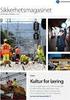 Godkjent av: Kristiansen, Bjørn Side: 1 av 14 Innhold 8. ARBEID I SPOR... 3 I. GENERELT... 3 8.1. TILLATELSE TIL ARBEID ( 8-1)... 3 8.1.1.1. Interne bestemmelser om tillatelse til arbeid... 3 8.2. ARBEID
Godkjent av: Kristiansen, Bjørn Side: 1 av 14 Innhold 8. ARBEID I SPOR... 3 I. GENERELT... 3 8.1. TILLATELSE TIL ARBEID ( 8-1)... 3 8.1.1.1. Interne bestemmelser om tillatelse til arbeid... 3 8.2. ARBEID
Rutesirkulære 1/15 Ruteområde Ofotbanen
 Rutesirkulære / Ruteområde Ny rutetermin Gyldighet: og med søndag. desember 0 kl. 00.00. Utgitt av: Ruteplanlegger: Jernbaneverket Ruteområde Magnus Karlsen . Ny rutermin og med søndag. desember 0 kl.
Rutesirkulære / Ruteområde Ny rutetermin Gyldighet: og med søndag. desember 0 kl. 00.00. Utgitt av: Ruteplanlegger: Jernbaneverket Ruteområde Magnus Karlsen . Ny rutermin og med søndag. desember 0 kl.
Opplæringsplan for togekspeditører ved Drammen stasjon
 Opplæringsplan for togekspeditører ved Drammen stasjon 1. Innledning Medarbeidere som skal gjennomgå opplæring må ha gjennomført og bestått txp-utdanningen, og oppfylle helsekrav i Togframføringsforskriften.
Opplæringsplan for togekspeditører ved Drammen stasjon 1. Innledning Medarbeidere som skal gjennomgå opplæring må ha gjennomført og bestått txp-utdanningen, og oppfylle helsekrav i Togframføringsforskriften.
Merknad: Det er feil i revisjonsoversikten på s. 7, som ikke er mulig å rette opp.
 Godkjent av: Kristiansen, Bjørn Side: 1 av 7 Innhold 1. INNLEDENDE BESTEMMELSER... 2 I. GENERELT... 2 1.1. VIRKEOMRÅDE ( 1-1)... 2 1.1.1. Utfyllende bestemmelser om trafikkregler for ERTMS på Østfoldbanen
Godkjent av: Kristiansen, Bjørn Side: 1 av 7 Innhold 1. INNLEDENDE BESTEMMELSER... 2 I. GENERELT... 2 1.1. VIRKEOMRÅDE ( 1-1)... 2 1.1.1. Utfyllende bestemmelser om trafikkregler for ERTMS på Østfoldbanen
INNLOGGINGSVEILEDNING FOR INNLOGGING OG REGISTRERING I LØNNS- OG PERSONALREGISTERET TIL KA
 INNLOGGINGSVEILEDNING FOR INNLOGGING OG REGISTRERING I LØNNS- OG PERSONALREGISTERET TIL KA Lenker: Rundskriv 11/2014 Vedlegg 2: Utfyllingsveiledningen ligger som pdf-vedlegg til nettversjonen av rundskrivet)
INNLOGGINGSVEILEDNING FOR INNLOGGING OG REGISTRERING I LØNNS- OG PERSONALREGISTERET TIL KA Lenker: Rundskriv 11/2014 Vedlegg 2: Utfyllingsveiledningen ligger som pdf-vedlegg til nettversjonen av rundskrivet)
Hovedsikkerhetsvakt/ Signalgiver
 Hovedsikkerhetsvakt/ Signalgiver Praksishefte for bruk i bedrift Navn Fødselsdato skrive inn en Firma Ressursnr skrive 1 inn Avdeling Telefonnr skrive inn 2 Innholdsfortegnelse 1 Innledning... 4 2 Praktiske
Hovedsikkerhetsvakt/ Signalgiver Praksishefte for bruk i bedrift Navn Fødselsdato skrive inn en Firma Ressursnr skrive 1 inn Avdeling Telefonnr skrive inn 2 Innholdsfortegnelse 1 Innledning... 4 2 Praktiske
Brukerveiledning for Vesuv
 Brukerveiledning for Vesuv Innhold Pålogging... 3 Registrering av ny bruker... 3 Glemt passord... 4 Startsiden... 5 Nytt utbrudd... 6 Nedtrekksmenyer... 6 Obligatoriske felt... 7 Spørsmål vises og fjernes...
Brukerveiledning for Vesuv Innhold Pålogging... 3 Registrering av ny bruker... 3 Glemt passord... 4 Startsiden... 5 Nytt utbrudd... 6 Nedtrekksmenyer... 6 Obligatoriske felt... 7 Spørsmål vises og fjernes...
Trafikkregler for ERTMS på Østfoldbanen østre linje - Kap. 3 Skifting
 Godkjent av: Kristiansen, Bjørn Side: 1 av 10 Innhold 3. SKIFTING... 3 I. GENERELT... 3 3.1. SKIFTING ( 3-1)... 3 3.1.1. Utfyllende bestemmelser om skifting... 3 3.2. (LEDIG)... 3 3.3. TILLATELSE TIL SKIFTING
Godkjent av: Kristiansen, Bjørn Side: 1 av 10 Innhold 3. SKIFTING... 3 I. GENERELT... 3 3.1. SKIFTING ( 3-1)... 3 3.1.1. Utfyllende bestemmelser om skifting... 3 3.2. (LEDIG)... 3 3.3. TILLATELSE TIL SKIFTING
2019/10/26 15:12 1/20 Kapittel 10 Arbeider i spor
 2019/10/26 15:12 1/20 Kapittel 10 Arbeider i spor Kapittel 10 Arbeider i spor I. Generelt 10.1-BN Tillatelse til arbeid 1. Det skal innhentes tillatelse til arbeid i spor før arbeidet kan starte. Dette
2019/10/26 15:12 1/20 Kapittel 10 Arbeider i spor Kapittel 10 Arbeider i spor I. Generelt 10.1-BN Tillatelse til arbeid 1. Det skal innhentes tillatelse til arbeid i spor før arbeidet kan starte. Dette
Dato: Brukermanual BEST-K2. Brukermanual. For Jernbaneforetak. Verktøy for søknad om sportilgang Side 1 av 12
 For Jernbaneforetak Side 1 av 12 1 OM MANUALEN... 3 1.1 BAKGRUNN... 3 1.2 BRUK... 3 2 TILGANG... 4 2.1 BRUKER... 4 2.2 PÅLOGGING... 4 3 FORSIDE... 4 3.1 VISNING... 4 3.2 FILTRERING/SØK... 5 3.3 ARKIVERING...
For Jernbaneforetak Side 1 av 12 1 OM MANUALEN... 3 1.1 BAKGRUNN... 3 1.2 BRUK... 3 2 TILGANG... 4 2.1 BRUKER... 4 2.2 PÅLOGGING... 4 3 FORSIDE... 4 3.1 VISNING... 4 3.2 FILTRERING/SØK... 5 3.3 ARKIVERING...
Strekningen (Ganddal) - Stavanger tas i bruk med nytt sikringsanlegg.
 Trafikk Sør/Vest Stavanger toglederområde SØRLANDSBANEN STREKNINGEN (GANDDAL)-STAVANGER OPPRETTELSE AV BOGANES STASJON, LURA BLOKKPOST, FORUS BLOKKPOST, HINNA BLOKKPOST OG VAULEN BLOKKPOST ENDRINGER I
Trafikk Sør/Vest Stavanger toglederområde SØRLANDSBANEN STREKNINGEN (GANDDAL)-STAVANGER OPPRETTELSE AV BOGANES STASJON, LURA BLOKKPOST, FORUS BLOKKPOST, HINNA BLOKKPOST OG VAULEN BLOKKPOST ENDRINGER I
Brukerveiledning. Søknadssystemet esg. Elektronisk søknadsblankett for søknad om sentral godkjenning for ansvarsrett. Side 1 av 24
 Brukerveiledning Søknadssystemet esg Elektronisk søknadsblankett for søknad om sentral godkjenning for ansvarsrett Side 1 av 24 Innholdsfortegnelse 1 Om esg... 3 2 Ny bruker... 4 3 Logg inn... 6 3.1 Mine
Brukerveiledning Søknadssystemet esg Elektronisk søknadsblankett for søknad om sentral godkjenning for ansvarsrett Side 1 av 24 Innholdsfortegnelse 1 Om esg... 3 2 Ny bruker... 4 3 Logg inn... 6 3.1 Mine
Høring i forbindelse med rev. 2, utgave 2 av Trafikkregler for Jernbaneverkets Nett (TJN)
 Norsk toglederforening Svartoldervegen 26, 2316 Hamar. www.togleder.no Epost: post@togleder.no Jernbaneverket v/ Åge Grønli Postboks 4350 2308 Hamar Norsk toglederforening v/leder Roger Venner Svartoldervegen
Norsk toglederforening Svartoldervegen 26, 2316 Hamar. www.togleder.no Epost: post@togleder.no Jernbaneverket v/ Åge Grønli Postboks 4350 2308 Hamar Norsk toglederforening v/leder Roger Venner Svartoldervegen
Hjelp til Registrer arbeidstid
 Hjelp til Registrer arbeidstid Sist oppdatert: 30.06.2010 Skjermbildet Registrer arbeidstid Kalender Ukeperspektiv/Dagsperspektiv Opprette og slette mal Registrere timer Slette timer For å komme til Registrer
Hjelp til Registrer arbeidstid Sist oppdatert: 30.06.2010 Skjermbildet Registrer arbeidstid Kalender Ukeperspektiv/Dagsperspektiv Opprette og slette mal Registrere timer Slette timer For å komme til Registrer
Rettsgrunnlag Fjernet.
 Side: 1 av 52 Regelspeil og endringsoversikt utfyllende og interne r i Trafikkregler Jernbaneverkets nett, revisjon 04, gyldig fra den 15.12. 2013 Togframføringsskriften TJN Rev. 03 Kort beskrivelse Kommentarer
Side: 1 av 52 Regelspeil og endringsoversikt utfyllende og interne r i Trafikkregler Jernbaneverkets nett, revisjon 04, gyldig fra den 15.12. 2013 Togframføringsskriften TJN Rev. 03 Kort beskrivelse Kommentarer
INNLOGGINGSVEILEDNING FOR INNLOGGING OG REGISTRERING I LØNNS- OG PERSONALREGISTERET TIL KA
 INNLOGGINGSVEILEDNING FOR INNLOGGING OG REGISTRERING I LØNNS- OG PERSONALREGISTERET TIL KA Lenker: Rundskriv 2/2014 Vedlegg 2: Utfyllingsveiledningen ligger som pdf-vedlegg til nettversjonen av rundskrivet)
INNLOGGINGSVEILEDNING FOR INNLOGGING OG REGISTRERING I LØNNS- OG PERSONALREGISTERET TIL KA Lenker: Rundskriv 2/2014 Vedlegg 2: Utfyllingsveiledningen ligger som pdf-vedlegg til nettversjonen av rundskrivet)
Kommentarer til togframføringsforskriften
 Kommentarer til togframføringsforskriften Kommentarer til forskrift 29. februar 2008 nr. 240 om togframføring på det nasjonale jernbanenettet (togframføringsforskriften). Sist endret 20.02.2013 Innledning...
Kommentarer til togframføringsforskriften Kommentarer til forskrift 29. februar 2008 nr. 240 om togframføring på det nasjonale jernbanenettet (togframføringsforskriften). Sist endret 20.02.2013 Innledning...
Trafikkregler for ERTMS på Østfoldbanen østre linje - Kap. 5 Trafikkstyring
 Godkjent av: Kristiansen, Bjørn Side: 1 av 7 Innhold 5. TRAFIKKSTYRING... 3 5.1. TRAFIKKSTYRING ( 5-1)... 3 5.2. REKVIRERING AV KJØRETØY I NØDSSITUASJON ELLER VED DRIFTSSTANS ( 5-2)... 3 5.2.1. Utfyllende
Godkjent av: Kristiansen, Bjørn Side: 1 av 7 Innhold 5. TRAFIKKSTYRING... 3 5.1. TRAFIKKSTYRING ( 5-1)... 3 5.2. REKVIRERING AV KJØRETØY I NØDSSITUASJON ELLER VED DRIFTSSTANS ( 5-2)... 3 5.2.1. Utfyllende
Sikre at arbeid og annen aktivitet i og ved trafikkert spor utføres på en slik måte at trafikksikkerheten er ivaretatt.
 Instruks Godkjent av: Vestgren, Håvard Side: 1 av 7 1. Hensikt og omfang Sikre at arbeid og annen aktivitet i og ved trafikkert spor utføres på en slik måte at trafikksikkerheten er ivaretatt. Instruksen
Instruks Godkjent av: Vestgren, Håvard Side: 1 av 7 1. Hensikt og omfang Sikre at arbeid og annen aktivitet i og ved trafikkert spor utføres på en slik måte at trafikksikkerheten er ivaretatt. Instruksen
Kapittel 1. Generelle bestemmelser og definisjoner
 Kapittel 1. Generelle bestemmelser og definisjoner l. Generelt ll. Definisjoner III. Ferdsel i spor, bruk av synlighetstøy og adgang til førerrom l. Generelt 1.1 Innledende bestemmelser 1. Trafikkreglene
Kapittel 1. Generelle bestemmelser og definisjoner l. Generelt ll. Definisjoner III. Ferdsel i spor, bruk av synlighetstøy og adgang til førerrom l. Generelt 1.1 Innledende bestemmelser 1. Trafikkreglene
Diskusjon:SportsAdmin Medlemsadministrasjon
 Diskusjon:SportsAdmin Medlemsadministrasjon Medlemsadministrasjonsmodulen er et register over alle personer tilknyttet en organisasjon i idretten. Her kan organisasjonsleddene administrere og endre personer
Diskusjon:SportsAdmin Medlemsadministrasjon Medlemsadministrasjonsmodulen er et register over alle personer tilknyttet en organisasjon i idretten. Her kan organisasjonsleddene administrere og endre personer
Sikkert arbeid i og ved spor
 Sikkert arbeid i og ved spor Strakstiltak 3: Hovedsikkerhetsvakt (HSV) «En av de viktigste sikkerhetsfunksjonene vi har» Sikkert arbeid i og ved spor Strakstiltak: Oppstartmøter, oppstartsamtaler og SJA
Sikkert arbeid i og ved spor Strakstiltak 3: Hovedsikkerhetsvakt (HSV) «En av de viktigste sikkerhetsfunksjonene vi har» Sikkert arbeid i og ved spor Strakstiltak: Oppstartmøter, oppstartsamtaler og SJA
Sikre at arbeid eller annen aktivitet i og ved trafikkert spor utføres på en slik måte at trafikksikkerheten er ivaretatt.
 Instruks Godkjent av: Vestgren, Håvard Side: 1 av 6 1. Hensikt og omfang Sikre at arbeid eller annen aktivitet i og ved trafikkert spor utføres på en slik måte at trafikksikkerheten er ivaretatt. Instruksen
Instruks Godkjent av: Vestgren, Håvard Side: 1 av 6 1. Hensikt og omfang Sikre at arbeid eller annen aktivitet i og ved trafikkert spor utføres på en slik måte at trafikksikkerheten er ivaretatt. Instruksen
infotorg Enkel brukermanual
 infotorg Enkel brukermanual Innhold Innledning... 3 Logg inn... 3 Feilmelding... 3 Sperret bruker / Glemt passord... 4 Bytt passord... 5 Innstillinger og oppstartsregister... 5 Søk og Svar... 6 Velg tjeneste/register...
infotorg Enkel brukermanual Innhold Innledning... 3 Logg inn... 3 Feilmelding... 3 Sperret bruker / Glemt passord... 4 Bytt passord... 5 Innstillinger og oppstartsregister... 5 Søk og Svar... 6 Velg tjeneste/register...
Brukerhjelp for foretak til søknad om produksjonstilskudd og søknad om tilskudd til avløsning, ferie og fritid
 Brukerhjelp for foretak til søknad om produksjonstilskudd og søknad om tilskudd til avløsning, ferie og fritid Gjelder for søknadsomgangene i august 2012 og januar 2013 Oppdatert 30. juni 2012 1 Innholdsfortegnelse
Brukerhjelp for foretak til søknad om produksjonstilskudd og søknad om tilskudd til avløsning, ferie og fritid Gjelder for søknadsomgangene i august 2012 og januar 2013 Oppdatert 30. juni 2012 1 Innholdsfortegnelse
Brukerveiledning Altinn
 Vegdirektoratet Trafikant- og kjøretøyavdelingen Tilsyn og kontroll 1.10.2016 Versjon 1.2 Brukerveiledning Altinn Innrapportering av periodisk kontroll for kontrollorgan Innholdsfortegnelse Endringslogg...
Vegdirektoratet Trafikant- og kjøretøyavdelingen Tilsyn og kontroll 1.10.2016 Versjon 1.2 Brukerveiledning Altinn Innrapportering av periodisk kontroll for kontrollorgan Innholdsfortegnelse Endringslogg...
CabinWeb BRUKERDOKUMENTASJON ET SYSTEM UTVIKLET AV DELFI DATA
 CabinWeb BRUKERDOKUMENTASJON ET SYSTEM UTVIKLET AV DELFI DATA Sist oppdatert 18.02.2010 INNHOLD INNHOLD... 1 HVA ER CABINWEB... 2 HVA KAN DU BRUKE CABINWEB TIL?... 3 HVA ER NYTT I CABINWEB VERSJON 2.0...
CabinWeb BRUKERDOKUMENTASJON ET SYSTEM UTVIKLET AV DELFI DATA Sist oppdatert 18.02.2010 INNHOLD INNHOLD... 1 HVA ER CABINWEB... 2 HVA KAN DU BRUKE CABINWEB TIL?... 3 HVA ER NYTT I CABINWEB VERSJON 2.0...
RUTEBOK JERNBANENS TJENESTEMENN. Kristiansand Distrikt Setesdalsbanen. Nr. 47 FOR. GJELDER FRA OG MED 14 juni 2009
 Nr. 47 Kristiansand Distrikt Setesdalsbanen RUTEBOK FOR JERNBANENS TJENESTEMENN GJELDER FRA OG MED 14 juni 2009 FRA SAMME DATO OG KLOKKESLETT OPPHEVES RUTEBOK NR. 46 Forklaringer til Rutebok for jernbanens
Nr. 47 Kristiansand Distrikt Setesdalsbanen RUTEBOK FOR JERNBANENS TJENESTEMENN GJELDER FRA OG MED 14 juni 2009 FRA SAMME DATO OG KLOKKESLETT OPPHEVES RUTEBOK NR. 46 Forklaringer til Rutebok for jernbanens
KOMME I GANG 3. Logge på 3. I redigeringsvinduet 4 OVERSIKT OVER KNAPPENE SOM LIGGER ØVERST I REDIGERINGSVINDUET 6
 Innhold KOMME I GANG 3 Logge på 3 I redigeringsvinduet 4 OVERSIKT OVER KNAPPENE SOM LIGGER ØVERST I REDIGERINGSVINDUET 6 Lukk 7 Ny 7 Flytt opp/ Flytt ned 7 Klipp 8 Kopier 8 Lim inn (krysspubliser, ny,
Innhold KOMME I GANG 3 Logge på 3 I redigeringsvinduet 4 OVERSIKT OVER KNAPPENE SOM LIGGER ØVERST I REDIGERINGSVINDUET 6 Lukk 7 Ny 7 Flytt opp/ Flytt ned 7 Klipp 8 Kopier 8 Lim inn (krysspubliser, ny,
Visma Flyt Barnehage. Foresattportal
 Visma Flyt Barnehage Foresattportal Innhold Om Foresattportalen 3 Innlogging 3 Foresatte uten muligheter for innlogging 4 Endre språk 5 Kontaktopplysninger til kommunen/ansvarlig for barnehageprogrammet
Visma Flyt Barnehage Foresattportal Innhold Om Foresattportalen 3 Innlogging 3 Foresatte uten muligheter for innlogging 4 Endre språk 5 Kontaktopplysninger til kommunen/ansvarlig for barnehageprogrammet
Hensikt. Mål SIGNAL- OG SIKRINGSSYSTEM. Gjennomgang av jernbanens signalsystemer. Kjenne betydningen av ulike signalbilder
 Hensikt Mål Gjennomgang av jernbanens signalsystemer Kjenne betydningen av ulike signalbilder Få kjennskap til ulike signalanlegg og komponenter i disse 1 av 45 Signalanlegg Samlebetegnelse for sikringsanlegg,
Hensikt Mål Gjennomgang av jernbanens signalsystemer Kjenne betydningen av ulike signalbilder Få kjennskap til ulike signalanlegg og komponenter i disse 1 av 45 Signalanlegg Samlebetegnelse for sikringsanlegg,
Kort veiledning for mottakere
 Kort veiledning for mottakere Side 1 Innholdsfortegnelse Innholdsfortegnelse Kort veiledning for mottakere Daglige Oppgaver Mottak Legge inn merknader på en transport Se om et oppdrag har merknad Se alle
Kort veiledning for mottakere Side 1 Innholdsfortegnelse Innholdsfortegnelse Kort veiledning for mottakere Daglige Oppgaver Mottak Legge inn merknader på en transport Se om et oppdrag har merknad Se alle
infotorg Enkel brukermanual
 infotorg Enkel brukermanual Innhold Innledning... 4 Logg inn... 4 Feilmelding... 4 Sperret bruker / Glemt passord... 5 Bytt passord... 6 Innstillinger og oppstartsregister... 6 Søk og Svar... 7 Velg tjeneste/register...
infotorg Enkel brukermanual Innhold Innledning... 4 Logg inn... 4 Feilmelding... 4 Sperret bruker / Glemt passord... 5 Bytt passord... 6 Innstillinger og oppstartsregister... 6 Søk og Svar... 7 Velg tjeneste/register...
Instruks for hovedsikkerhetsvakt og lokal sikkerhetsvakt
 Instruks Godkjent av: Vestgren, Håvard Side: 1 av 6 1. Hensikt og omfang Sikre at arbeid og annen aktivitet i og ved trafikkert spor utføres på en slik måte at trafikksikkerheten er ivaretatt. Instruksen
Instruks Godkjent av: Vestgren, Håvard Side: 1 av 6 1. Hensikt og omfang Sikre at arbeid og annen aktivitet i og ved trafikkert spor utføres på en slik måte at trafikksikkerheten er ivaretatt. Instruksen
Veiledning for registrering av tilskudd i Askeladden
 INNHOLDSFORTEGNELSE Grensesnittet «Tilskuddsbehandling og rapportering».... Startsiden for tilskudd.... Status.... Aktive Tilskudd... 5 Registrering av en søknad... 5. Ny søknad/nytt tiltak... 6. Egenskapssøk...
INNHOLDSFORTEGNELSE Grensesnittet «Tilskuddsbehandling og rapportering».... Startsiden for tilskudd.... Status.... Aktive Tilskudd... 5 Registrering av en søknad... 5. Ny søknad/nytt tiltak... 6. Egenskapssøk...
BEST-L Brukermanual for planleggere
 BEST-L Brukermanual for planleggere BEST-L Brukermanual for planleggere v. 1.0 Side 1 Innhold 1 Versjonshistorikk... 4 2 Innledning... 5 3 Introduksjon... 5 3.1 Utstyr og tekniske krav... 5 3.1.1 Maskinvare...
BEST-L Brukermanual for planleggere BEST-L Brukermanual for planleggere v. 1.0 Side 1 Innhold 1 Versjonshistorikk... 4 2 Innledning... 5 3 Introduksjon... 5 3.1 Utstyr og tekniske krav... 5 3.1.1 Maskinvare...
Rutesirkulære 1/15 Ruteområde Vest
 Rutesirkulære / Ruteområde Vest Ny rutetermin Gyldighet: og med søndag. desember 0 kl. 0.00 Utgitt av: Ruteplanlegger: Jernbaneverket Ruteområde Vest Del I og II: Arne Rønhovde Oversikt Del I HØNEFOSS
Rutesirkulære / Ruteområde Vest Ny rutetermin Gyldighet: og med søndag. desember 0 kl. 0.00 Utgitt av: Ruteplanlegger: Jernbaneverket Ruteområde Vest Del I og II: Arne Rønhovde Oversikt Del I HØNEFOSS
Rutesirkulære 4/15 Ruteområde Øst Seksjon Nord del II
 Rutesirkulære / Ruteområde Øst Seksjon Nord del II Ny rutetermin Gyldighet: og med søndag. desember 0 kl. 0.00 Utgitt av: Ruteplanlegger: Jernbaneverket Ruteområde Øst Leon Jacobsen Oversikt Del II KONGSVINGER-
Rutesirkulære / Ruteområde Øst Seksjon Nord del II Ny rutetermin Gyldighet: og med søndag. desember 0 kl. 0.00 Utgitt av: Ruteplanlegger: Jernbaneverket Ruteområde Øst Leon Jacobsen Oversikt Del II KONGSVINGER-
Brukerhjelp for foretak. ved søknad om produksjonstilskudd og avløsertilskudd
 Landbruksdirektoratet Brukerhjelp for foretak ved søknad om produksjonstilskudd og avløsertilskudd Gjelder for søknadsomgangene i august 2016 og januar 2017 Sist oppdatert 8. juli 2016 1 Innholdsfortegnelse
Landbruksdirektoratet Brukerhjelp for foretak ved søknad om produksjonstilskudd og avløsertilskudd Gjelder for søknadsomgangene i august 2016 og januar 2017 Sist oppdatert 8. juli 2016 1 Innholdsfortegnelse
Rutesirkulære 1/15 Ruteområde Sør
 Rutesirkulære / Ruteområde Sør Ny rutetermin Gyldighet: og med søndag.desember 0 kl. 0.00 Utgitt av: Ruteplanlegger: Jernbaneverket Ruteområde Sør Rune Selseng Oversikt NESLANDSVATN STAVANGER NELAUG -
Rutesirkulære / Ruteområde Sør Ny rutetermin Gyldighet: og med søndag.desember 0 kl. 0.00 Utgitt av: Ruteplanlegger: Jernbaneverket Ruteområde Sør Rune Selseng Oversikt NESLANDSVATN STAVANGER NELAUG -
10.3.0 WinTid. Nyheter versjon 10.3.0
 10.3.0 WinTid Nyheter versjon 10.3.0 Innholdsfortegnelse 1. OM DOKUMENTET... 3 1.1 DOKUMENTETS MÅLSETNING... 3 1.2 HVEM ER DOKUMENTET SKREVET FOR?... 3 1.3 OPPBYGNING OG OPPBEVARING... 3 1.4 ANSVARLIG
10.3.0 WinTid Nyheter versjon 10.3.0 Innholdsfortegnelse 1. OM DOKUMENTET... 3 1.1 DOKUMENTETS MÅLSETNING... 3 1.2 HVEM ER DOKUMENTET SKREVET FOR?... 3 1.3 OPPBYGNING OG OPPBEVARING... 3 1.4 ANSVARLIG
Brukerdokumentasjon FrP-medlemsregister
 Brukerdokumentasjon FrP-medlemsregister INNHOLDSFORTEGNELSE BRUKERDOKUMENTASJON 1. Innlogging 2 1.1. Adresse og bruker 2 2. Administratorside 3 2.1. Medlemshåndtering 4 2.1.1. Søk medlem 5 2.1.2. Vis medlem
Brukerdokumentasjon FrP-medlemsregister INNHOLDSFORTEGNELSE BRUKERDOKUMENTASJON 1. Innlogging 2 1.1. Adresse og bruker 2 2. Administratorside 3 2.1. Medlemshåndtering 4 2.1.1. Søk medlem 5 2.1.2. Vis medlem
Labark Oppdatert 9.oktober 2015
 Oppdatert 9.oktober 2015 Innholdsfortegnelse 1.0 STANDARD FUNKSJONER I PROFIL 3 1.1. STANDARD VERKTØYKNAPPER / IKONER 3 1.2 BRUK AV FUNKSJONSTASTER I PROFIL 3 2.0 LABARK 4 2.1 GENERELT OM LABARKET 4 3.0
Oppdatert 9.oktober 2015 Innholdsfortegnelse 1.0 STANDARD FUNKSJONER I PROFIL 3 1.1. STANDARD VERKTØYKNAPPER / IKONER 3 1.2 BRUK AV FUNKSJONSTASTER I PROFIL 3 2.0 LABARK 4 2.1 GENERELT OM LABARKET 4 3.0
Hovedsikkerhetsvaktens regelbok
 Instruks Godkjent av: Vestgren, Håvard Side: 1 av 49 INNHOLDSFORTEGNELSE TJN Kap.1. Innledende bestemmelser... 6 TJN 1.4 Generelle definisjoner... 6 TJN 1.4.1 Generelle bestemmelser... 6 TJN 1.4.2 Personell...
Instruks Godkjent av: Vestgren, Håvard Side: 1 av 49 INNHOLDSFORTEGNELSE TJN Kap.1. Innledende bestemmelser... 6 TJN 1.4 Generelle definisjoner... 6 TJN 1.4.1 Generelle bestemmelser... 6 TJN 1.4.2 Personell...
Brukerveiledning Altinn
 Vegdirektoratet Trafikant- og kjøretøyavdelingen Tilsyn og kontroll 18.11.2015 Versjon 1.1 Brukerveiledning Altinn Innrapportering av periodisk kontroll for kontrollorgan Innholdsfortegnelse 1. Innledning...
Vegdirektoratet Trafikant- og kjøretøyavdelingen Tilsyn og kontroll 18.11.2015 Versjon 1.1 Brukerveiledning Altinn Innrapportering av periodisk kontroll for kontrollorgan Innholdsfortegnelse 1. Innledning...
Brukerveiledning for rapportering av særavgifter
 Brukerveiledning for rapportering av særavgifter Dokumentsansvarlig: Skatteetaten 1 Innhold 1 INFORMASJON OM BRUKERMANUALEN... 3 2 NAVIGERING I OG UTFYLLING AV ELEKTRONISK SKJEMA... 3 2.1 INNLOGGING...
Brukerveiledning for rapportering av særavgifter Dokumentsansvarlig: Skatteetaten 1 Innhold 1 INFORMASJON OM BRUKERMANUALEN... 3 2 NAVIGERING I OG UTFYLLING AV ELEKTRONISK SKJEMA... 3 2.1 INNLOGGING...
Jernbaneverket SIGNAL Kap.: 11.a Infrastruktur Regler for prosjektering Utgitt: Symbolkatalog Rev.: 0 Betjeningsanlegg Side: 1 av 19
 Betjeningsanlegg Side: 1 av 19 1 OMFANG... 2 2 INDIKERINGER/SYMBOLER... 3 2.1 Stasjonsboksdiagram... 3 2.2 Tognummer... 4 2.3 Sporavsnitt... 5 2.4 Sporveksel... 6 2.4.1 Sentralstilt sporveksel...6 2.4.2
Betjeningsanlegg Side: 1 av 19 1 OMFANG... 2 2 INDIKERINGER/SYMBOLER... 3 2.1 Stasjonsboksdiagram... 3 2.2 Tognummer... 4 2.3 Sporavsnitt... 5 2.4 Sporveksel... 6 2.4.1 Sentralstilt sporveksel...6 2.4.2
Nasjonalt overvåkingsprogram for rovvilt (www.rovdata.no) Versjon 12.01.2015
 GPS og Rovbase Nasjonalt overvåkingsprogram for rovvilt (www.rovdata.no) Versjon 12.01.2015 Denne instruksen inneholder en beskrivelse av hvordan GPS sporlogger skal overføres til Rovbase 3.0. Sammendrag
GPS og Rovbase Nasjonalt overvåkingsprogram for rovvilt (www.rovdata.no) Versjon 12.01.2015 Denne instruksen inneholder en beskrivelse av hvordan GPS sporlogger skal overføres til Rovbase 3.0. Sammendrag
Vedlegg: Delmål og leksjoner-togleder
 Vedlegg: Delmål og leksjoner-togleder Original file 1. Temabeskrivelse: Innføring Leksjon: Informasjon om toglederutdanningen Ha kunnskap om læreplan og utdanningsforløp Undervisning: Leksjon: Ikke- tekniske
Vedlegg: Delmål og leksjoner-togleder Original file 1. Temabeskrivelse: Innføring Leksjon: Informasjon om toglederutdanningen Ha kunnskap om læreplan og utdanningsforløp Undervisning: Leksjon: Ikke- tekniske
KOMME I GANG 2. Logge på 2. I redigeringsvinduet 3 OVERSIKT OVER KNAPPENE SOM LIGGER ØVERST I REDIGERINGSVINDUET 5
 Innhold KOMME I GANG 2 Logge på 2 I redigeringsvinduet 3 OVERSIKT OVER KNAPPENE SOM LIGGER ØVERST I REDIGERINGSVINDUET 5 Lukk 6 Ny 6 Flytt opp/ Flytt ned 6 Klipp 7 Kopier 7 Lim inn (krysspubliser, ny,
Innhold KOMME I GANG 2 Logge på 2 I redigeringsvinduet 3 OVERSIKT OVER KNAPPENE SOM LIGGER ØVERST I REDIGERINGSVINDUET 5 Lukk 6 Ny 6 Flytt opp/ Flytt ned 6 Klipp 7 Kopier 7 Lim inn (krysspubliser, ny,
Avtale om bruk av autentiseringsløsning Bilag 1b: Brukerveiledning for sluttbrukere av MinID versjon 2.1
 Avtale om bruk av autentiseringsløsning Bilag 1b: Brukerveiledning for sluttbrukere av MinID versjon 2.1 Versjon 5. mai 2009 Side 1 av 47 Bruksområde for dette dokumentet: - Å hjelpe innbyggere med å registrere
Avtale om bruk av autentiseringsløsning Bilag 1b: Brukerveiledning for sluttbrukere av MinID versjon 2.1 Versjon 5. mai 2009 Side 1 av 47 Bruksområde for dette dokumentet: - Å hjelpe innbyggere med å registrere
1.0 Funksjonalitet for medarbeidere i fanen Min Info... 2. 1. 1 Status... 2. 1.1.1 Sende melding om ferdig registrering... 2 1.2 CV...
 Dossier Kompetanse Innholdsfortegnelse 1.0 Funksjonalitet for medarbeidere i fanen Min Info... 2 1. 1 Status... 2 1.1.1 Sende melding om ferdig registrering... 2 1.2 CV... 3 1.2.1 Personalia... 3 1.2.2
Dossier Kompetanse Innholdsfortegnelse 1.0 Funksjonalitet for medarbeidere i fanen Min Info... 2 1. 1 Status... 2 1.1.1 Sende melding om ferdig registrering... 2 1.2 CV... 3 1.2.1 Personalia... 3 1.2.2
NOx-fondets portal for. rapportering og tilslutning. Brukermanual. Versjon 2.0
 NOx-fondets portal for rapportering og tilslutning Brukermanual Versjon 2.0 27. april 2015 1 Innhold 1. Pålogging... 3 2. Hovedsiden... 4 3. Din virksomhet... 5 3.1. Informasjon om din virksomhet... 5
NOx-fondets portal for rapportering og tilslutning Brukermanual Versjon 2.0 27. april 2015 1 Innhold 1. Pålogging... 3 2. Hovedsiden... 4 3. Din virksomhet... 5 3.1. Informasjon om din virksomhet... 5
Brukerveiledning for www.styrevervregisteret.no. For kontaktpersoner i selskaper
 Brukerveiledning for www.styrevervregisteret.no For kontaktpersoner i selskaper Enkelte illustrasjoner i brukerveiledningen er hentet fra det tilsvarende systemet i kommunene. Dette fordi virkemåten på
Brukerveiledning for www.styrevervregisteret.no For kontaktpersoner i selskaper Enkelte illustrasjoner i brukerveiledningen er hentet fra det tilsvarende systemet i kommunene. Dette fordi virkemåten på
Brukermanual. System for oversiktslister SVV
 Brukermanual System for oversiktslister SVV Endringslogg: Versjon Nytt i versjon Endret av Endret dato Godkjent v2007-06-25 Versjonnr i bunntekst, registrer kontrakt ank@nois.no 25.06.2007 v2007-06-26
Brukermanual System for oversiktslister SVV Endringslogg: Versjon Nytt i versjon Endret av Endret dato Godkjent v2007-06-25 Versjonnr i bunntekst, registrer kontrakt ank@nois.no 25.06.2007 v2007-06-26
Autozeek. kjørebok BRUKERMANUAL. elektronisk kjørebok. AUTOZEEK APP FOR ANDOID OG iphone LAST NED PDF BRUKERMANUAL
 Autozeek kjørebok BRUKERMANUAL elektronisk kjørebok LAST NED PDF BRUKERMANUAL AUTOZEEK APP FOR ANDOID OG iphone 1 Brukerveiledning Autozeek automatisk kjørebok Autozeek automatisk kjørebok er basert på
Autozeek kjørebok BRUKERMANUAL elektronisk kjørebok LAST NED PDF BRUKERMANUAL AUTOZEEK APP FOR ANDOID OG iphone 1 Brukerveiledning Autozeek automatisk kjørebok Autozeek automatisk kjørebok er basert på
Trafikksentraler i Norge
 Trafikksentraler i Norge Trafikkområdene Sør/Vest dekker trafikkstyringen for Sørlandsbanen og Bergensbanen Nord dekker trafikkstyringen fra Røros og Dombås i sør, Åndalsnes i vest og til Narvik i nord
Trafikksentraler i Norge Trafikkområdene Sør/Vest dekker trafikkstyringen for Sørlandsbanen og Bergensbanen Nord dekker trafikkstyringen fra Røros og Dombås i sør, Åndalsnes i vest og til Narvik i nord
Instruks for hovedsikkerhetsvakt og lokal sikkerhetsvakt
 Instruks Godkjent av: Haugen, Tov Aamund Side: 1 av 7 Hensikt og omfang Sikre at arbeid og annen aktivitet i og ved trafikkert spor utføres på en slik måte at trafikksikkerheten er ivaretatt. Instruksen
Instruks Godkjent av: Haugen, Tov Aamund Side: 1 av 7 Hensikt og omfang Sikre at arbeid og annen aktivitet i og ved trafikkert spor utføres på en slik måte at trafikksikkerheten er ivaretatt. Instruksen
Partifinansiering 2016, RA Veiledning: Web-skjema. Finne ID og passord. Hente, fylle ut, signere og sende inn skjemaet elektronisk
 SSB, Partifinansiering rapport for 2016, 27.03.2017, s. 1 Partifinansiering 2016, RA-0604. Veiledning: Web-skjema Finne ID og passord. Hente, fylle ut, signere og sende inn skjemaet elektronisk Innhold
SSB, Partifinansiering rapport for 2016, 27.03.2017, s. 1 Partifinansiering 2016, RA-0604. Veiledning: Web-skjema Finne ID og passord. Hente, fylle ut, signere og sende inn skjemaet elektronisk Innhold
Ringerike kommune. Brukerveiledning SFO løsning på portal.ringerike.no
 Ringerike kommune Brukerveiledning SFO løsning på portal.ringerike.no Innhold Pålogging... 2 Søknad om SFO plass... 4 Svar på søknad... 6 Endre SFO-plass... 7 Avslutte SFO-plass... 10 Versjon 1.0 Ringerike
Ringerike kommune Brukerveiledning SFO løsning på portal.ringerike.no Innhold Pålogging... 2 Søknad om SFO plass... 4 Svar på søknad... 6 Endre SFO-plass... 7 Avslutte SFO-plass... 10 Versjon 1.0 Ringerike
Brukerhjelp for foretak. ved søknad om produksjonstilskudd og avløsertilskudd
 Landbruksdirektoratet Brukerhjelp for foretak ved søknad om produksjonstilskudd og avløsertilskudd Gjelder for søknadsomgangene i august 2015 og januar 2016 Oppdatert 1. juli 2015 1 Innholdsfortegnelse
Landbruksdirektoratet Brukerhjelp for foretak ved søknad om produksjonstilskudd og avløsertilskudd Gjelder for søknadsomgangene i august 2015 og januar 2016 Oppdatert 1. juli 2015 1 Innholdsfortegnelse
INSTRUKS FOR HOVEDSIKKERHETSVAKT OG LOKAL SIKKERHETSVAKT Styringssystem Dokumentansvarlig: PEDERSEN, TORMOD Side: 1 av 6
 HOVED OG LOKAL Styringssystem Dokumentansvarlig: PEDERSEN, TORMOD Side: 1 av 6 1. Hensikt og omfang Instruksen gjelder for alle som skal utøve funksjonen hovedsikkerhetsvakt /lokal sikkerhetsvakt, uavhengig
HOVED OG LOKAL Styringssystem Dokumentansvarlig: PEDERSEN, TORMOD Side: 1 av 6 1. Hensikt og omfang Instruksen gjelder for alle som skal utøve funksjonen hovedsikkerhetsvakt /lokal sikkerhetsvakt, uavhengig
Send og motta efaktura i Nettbank bedrift
 Versjon 1/2017 Kvikkguide Send og motta efaktura i Nettbank bedrift Innhold Denne kvikkguiden gir en kort beskrivelse av tjenestene Send efaktura enkeltvis i Nettbank bedrift Motta efaktura enkeltvis i
Versjon 1/2017 Kvikkguide Send og motta efaktura i Nettbank bedrift Innhold Denne kvikkguiden gir en kort beskrivelse av tjenestene Send efaktura enkeltvis i Nettbank bedrift Motta efaktura enkeltvis i
Brukermanual. System for oversiktslister. Entreprenører
 Brukermanual System for oversiktslister Entreprenører Endringslogg: Versjon Nytt I versjon Endret av Endret dato Godkjent v2007-06-25 versjonnr i bunntekst ank@nois.no 25.06.2007 v2007-06-26 Lagt til endringslogg
Brukermanual System for oversiktslister Entreprenører Endringslogg: Versjon Nytt I versjon Endret av Endret dato Godkjent v2007-06-25 versjonnr i bunntekst ank@nois.no 25.06.2007 v2007-06-26 Lagt til endringslogg
1 OMFANG INDIKERINGER/SYMBOLER...3
 Betjeningsanlegg Side: 1 av 20 1 OMFAN...2 2 INDIKERINER/SYMBOLER...3 1 Stasjonsboksdiagram...3 2 Tognummer...4 3 Sporavsnitt...5 4 Sporveksel...6 4.1 Sentralstilt sporveksel...6 4.2 Håndstilt sporveksel
Betjeningsanlegg Side: 1 av 20 1 OMFAN...2 2 INDIKERINER/SYMBOLER...3 1 Stasjonsboksdiagram...3 2 Tognummer...4 3 Sporavsnitt...5 4 Sporveksel...6 4.1 Sentralstilt sporveksel...6 4.2 Håndstilt sporveksel
Huldt & Lillevik Lønn endringer
 Innholdsfortegnelse Huldt & Lillevik Lønn endringer... 2 Arbeidsområdet... 2 Endre størrelse på arbeidsområdet... 3 Verktøylinjen... 3 Bruke søkebilder... 3 Endring i skjermbilder... 5 Navigering i skjermbilder...
Innholdsfortegnelse Huldt & Lillevik Lønn endringer... 2 Arbeidsområdet... 2 Endre størrelse på arbeidsområdet... 3 Verktøylinjen... 3 Bruke søkebilder... 3 Endring i skjermbilder... 5 Navigering i skjermbilder...
Læreplan. Hovedsikkerhetsvakt
 Læreplan Hovedsikkerhetsvakt Eier av læreplanen: Utarbeidet av: Kompetansekrav: Avdelingsdirektør Transport Sertifisering Transport Bestått eksamen som hovedsikkerhetsvakt Godkjent helse ihht. Togframføringsforskriften
Læreplan Hovedsikkerhetsvakt Eier av læreplanen: Utarbeidet av: Kompetansekrav: Avdelingsdirektør Transport Sertifisering Transport Bestått eksamen som hovedsikkerhetsvakt Godkjent helse ihht. Togframføringsforskriften
Partifinansiering 2015, RA-0604 Veiledning: Hente, fylle ut, signere og sende inn skjemaet elektronisk
 SSB, Partifinansiering rapport for 2015, 04.04.2016, s. 1 Partifinansiering 2015, RA-0604 Veiledning: Hente, fylle ut, signere og sende inn skjemaet elektronisk Innhold Informasjon om rapportering av partifinansiering...
SSB, Partifinansiering rapport for 2015, 04.04.2016, s. 1 Partifinansiering 2015, RA-0604 Veiledning: Hente, fylle ut, signere og sende inn skjemaet elektronisk Innhold Informasjon om rapportering av partifinansiering...
Jernbaneverket TELE Kap.: 8 Hovedkontoret Regler for prosjektering Utgitt: 01.01.00
 Telefonanlegg for togframføring Side: 1 av 11 1 Hensikt og omfang...2 2 FUNKSJONELLE KRAV...3 2.1 Nummerplan...3 2.2 Blokktelfonanlegg...3 2.2.1 Viderekobling/parkering...4 2.2.2 Nummerplan...4 2.3 Togtelefonanlegg...4
Telefonanlegg for togframføring Side: 1 av 11 1 Hensikt og omfang...2 2 FUNKSJONELLE KRAV...3 2.1 Nummerplan...3 2.2 Blokktelfonanlegg...3 2.2.1 Viderekobling/parkering...4 2.2.2 Nummerplan...4 2.3 Togtelefonanlegg...4
Manual for innlegging av standard sideinnhold og nyheter via «backend»
 Manual for innlegging av standard sideinnhold og nyheter via «backend» 23.3.2006 Utarbeidet av: 2 Innlogging og beskrivelse av hovedelement i «backend» For å få tilgang til redigeringsmodul velges følgende
Manual for innlegging av standard sideinnhold og nyheter via «backend» 23.3.2006 Utarbeidet av: 2 Innlogging og beskrivelse av hovedelement i «backend» For å få tilgang til redigeringsmodul velges følgende
BRUKSANVISNING FOR MOBILSKOLE
 BRUKSANVISNING FOR MOBILSKOLE Innholdsfortegnelse Pålogging... 2 Innstillinger... 3 Tilgangsstyring for skoler... 4 Tilgangsstyring for barnehager... 6 Klasser, elever og lærere... 9 Meldingssystem...
BRUKSANVISNING FOR MOBILSKOLE Innholdsfortegnelse Pålogging... 2 Innstillinger... 3 Tilgangsstyring for skoler... 4 Tilgangsstyring for barnehager... 6 Klasser, elever og lærere... 9 Meldingssystem...
Brukerveiledning Altinn
 Vegdirektoratet Trafikant- og kjøretøyavdelingen Tilsyn og kontroll 16.11.2017 Versjon 2.0 Brukerveiledning Altinn Innrapportering av periodisk kontroll for kontrollorgan Innholdsfortegnelse Endringslogg...
Vegdirektoratet Trafikant- og kjøretøyavdelingen Tilsyn og kontroll 16.11.2017 Versjon 2.0 Brukerveiledning Altinn Innrapportering av periodisk kontroll for kontrollorgan Innholdsfortegnelse Endringslogg...
Distribusjon av varslinger
 Innhold Distribusjon av varslinger... 2 Definering av varslinger... 2 Opprette nytt varsel... 2 Generelt... 3 Generelt - Flettefelter... 5 Funksjoner... 7 Varsel alternativ kobling mot funksjoner... 8
Innhold Distribusjon av varslinger... 2 Definering av varslinger... 2 Opprette nytt varsel... 2 Generelt... 3 Generelt - Flettefelter... 5 Funksjoner... 7 Varsel alternativ kobling mot funksjoner... 8
Spenningskvalitet Brukerveiledning til rapporteringstjenesten
 Spenningskvalitet Brukerveiledning til rapporteringstjenesten Side 1 av 13 1 Innholdsfortegnelse Spenningskvalitet Brukerveiledning til rapporteringstjenesten...1 1 Innholdsfortegnelse...2 2 Dokumenthistorikk...3
Spenningskvalitet Brukerveiledning til rapporteringstjenesten Side 1 av 13 1 Innholdsfortegnelse Spenningskvalitet Brukerveiledning til rapporteringstjenesten...1 1 Innholdsfortegnelse...2 2 Dokumenthistorikk...3
Brukerveiledning Altinn
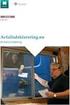 Brukerveiledning Altinn Statens vegvesen sin løsning for innrapportering av PKK fra 8. juni 2015 Versjon 1.0 03.06.2015 Brukerveiledning for PKK-skjema i Altinn, versjon 1.0 Brukerveiledning for innrapportering
Brukerveiledning Altinn Statens vegvesen sin løsning for innrapportering av PKK fra 8. juni 2015 Versjon 1.0 03.06.2015 Brukerveiledning for PKK-skjema i Altinn, versjon 1.0 Brukerveiledning for innrapportering
MinTid web brukerdokumentasjon
 5.4.0 MinTid web brukerdokumentasjon Logica Norge AS 3.1.0 MinTid brukerdokumentasjon i Innhold MinTid 1 Generelt... 1 Hvem skal bruke MinTid og hva kan gjøres?... 1 Standardfunksjoner i MinTid... 1 Logg
5.4.0 MinTid web brukerdokumentasjon Logica Norge AS 3.1.0 MinTid brukerdokumentasjon i Innhold MinTid 1 Generelt... 1 Hvem skal bruke MinTid og hva kan gjøres?... 1 Standardfunksjoner i MinTid... 1 Logg
9. SIGNALER... 3 I. GENERELLE BESTEMMELSER... 3
 Godkjent av: Kristiansen, Bjørn Side: 1 av 26 9. SIGNALER... 3 I. GENERELLE BESTEMMELSER... 3 9.1. BRUK AV SIGNALER ( 9-1)... 3 9.1.1.1. Interne bestemmelser om bruk av signaler... 3 9.2. NØDSIGNAL ( 9-2)...
Godkjent av: Kristiansen, Bjørn Side: 1 av 26 9. SIGNALER... 3 I. GENERELLE BESTEMMELSER... 3 9.1. BRUK AV SIGNALER ( 9-1)... 3 9.1.1.1. Interne bestemmelser om bruk av signaler... 3 9.2. NØDSIGNAL ( 9-2)...
Personec Lønn Oppfølging
 Innhold Personec Lønn Oppfølging... 2 Første gangs kjøring... 2 Fraværsoppfølging definisjon... 3 Hjelpetekster... 5 Fraværsarter... 5 Varsling... 7 Ansatte med fravær i dag... 8 Generere fraværsoppfølging
Innhold Personec Lønn Oppfølging... 2 Første gangs kjøring... 2 Fraværsoppfølging definisjon... 3 Hjelpetekster... 5 Fraværsarter... 5 Varsling... 7 Ansatte med fravær i dag... 8 Generere fraværsoppfølging
BRUKERVEILEDNING FO R WWW.STYREVERVREGISTERET.NO
 BRUKERVEILEDNING FO R WWW.STYREVERVREGISTERET.NO Noen av illustrasjonene i denne brukerveiledningen er hentet fra kommunens tilsvarende system. Virkemåten er imidlertid den samme. 1 Innholdsfortegnelse
BRUKERVEILEDNING FO R WWW.STYREVERVREGISTERET.NO Noen av illustrasjonene i denne brukerveiledningen er hentet fra kommunens tilsvarende system. Virkemåten er imidlertid den samme. 1 Innholdsfortegnelse
BRUKERMANUAL FOR NRDB E-POST-PORTERING
 BRUKERMANUAL FOR NRDB E-POST-PORTERING Versjon 1.0, 2003-05-09 Systor Trondheim as 643-109-2003/ KOB / 6/27/2003 2:38 PM Page 1 of 9 Innholdsfortegnelse 1 BRUKERMANUAL FOR NRDB E-POST-PORTERING... 3 1.1
BRUKERMANUAL FOR NRDB E-POST-PORTERING Versjon 1.0, 2003-05-09 Systor Trondheim as 643-109-2003/ KOB / 6/27/2003 2:38 PM Page 1 of 9 Innholdsfortegnelse 1 BRUKERMANUAL FOR NRDB E-POST-PORTERING... 3 1.1
www.sel.kommune.no For deg som vil søke på flere jobber i Sel kommune vil det lønne seg å registrere seg som «bruker».
 Hvordan bruke elektroniske søknadsskjema for å søke på jobb i Sel kommune www.sel.kommune.no For deg som vil søke på flere jobber i Sel kommune vil det lønne seg å registrere seg som «bruker». Er du «bruker»
Hvordan bruke elektroniske søknadsskjema for å søke på jobb i Sel kommune www.sel.kommune.no For deg som vil søke på flere jobber i Sel kommune vil det lønne seg å registrere seg som «bruker». Er du «bruker»
hypernet Fravær Brukermanual - Foresatt Sist endret: Side 1
 hypernet Fravær Brukermanual - Foresatt Sist endret: 04.10.2012.2012 Side 1 Innhold hypernet Fravær... 3 Innlogging... 4 Ny bruker (søke om tilgang)... 4 Registrert bruker... 6 Registrert bruker (søke
hypernet Fravær Brukermanual - Foresatt Sist endret: 04.10.2012.2012 Side 1 Innhold hypernet Fravær... 3 Innlogging... 4 Ny bruker (søke om tilgang)... 4 Registrert bruker... 6 Registrert bruker (søke
